Outlookでカレンダーの背景色を変更する方法
Outlookカレンダー(Outlook Calendar)は、電子メール、連絡先、およびその他の機能と統合されたスケジュールコンポーネントです。Outlookカレンダーの現在の背景が気に入らない場合は、いつでも色を別の色に変更できます。特にOutlook(Outlook)で複数のカレンダーを使用している場合は、カレンダーを区別することもできます。
Outlookカレンダーの(Outlook Calendar)背景色(Background Color)を変更する方法
Outlookで(Tto)カレンダー(Calendar)の背景色(Background Color)を変更するには、次の手順に従います。(Outlook)
- Outlookを起動します
- [カレンダー]ボタンをクリックします
- (Right-click)カレンダーの任意の場所を右クリックします。
- コンテキストメニューの[色(Color)]にカーソルを合わせます
- 色を選択してください
- 背景色が変わります。
Outlookを起動します。

左側のナビゲーションペインの下部にある[カレンダー]ボタンをクリックします。(Calendar )

(Right-click)カレンダーの任意の場所を右クリックして、コンテキストメニューから[色]を選択します。(Color)
色を選択してください。このチュートリアルでは、Greenを選択しました。
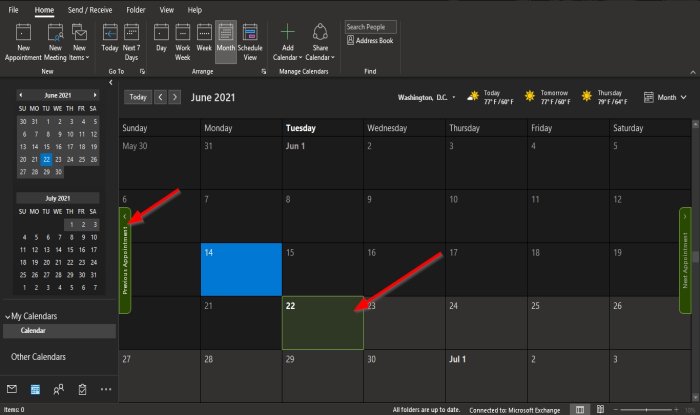
カレンダーの背景色が変わります。

方法2(Method two)は、カレンダーを表示しているときに[表示(View)]タブをクリックし、[色(Color)]グループで[色]ボタンをクリックして色(Color)を選択する方法です。
作成したすべてのカレンダーまたは複数のカレンダーのデフォルトの背景色を変更する場合は、次の方法に従ってください。

左側のナビゲーションペインの下部にある[カレンダー(Calendar)]ボタンを右クリックします。
コンテキストメニューから[オプション(Options)]を選択します。
[カレンダーオプション(Outlook Options)]ダイアログボックスが[カレンダー(Calendar)]ページに表示されます。
もう1つの方法は、[カレンダー(Calendar)]カテゴリの[ホーム(Home )]タブにある[配置(Arrange)]グループの右下矢印をクリックすることです。

[ Outlookのオプション]ダイアログボックスで、下にスクロールして、[(Outlook Options)表示オプション(Display options)]セクションの下にある[既定のカレンダーの色(Default calendar color )]ボタンのドロップダウン矢印をクリックします。
メニューから色を選択します。
「カレンダーにこの色を使用する(use this color for calendars)」のチェックボックスをクリックします。
次にOK。
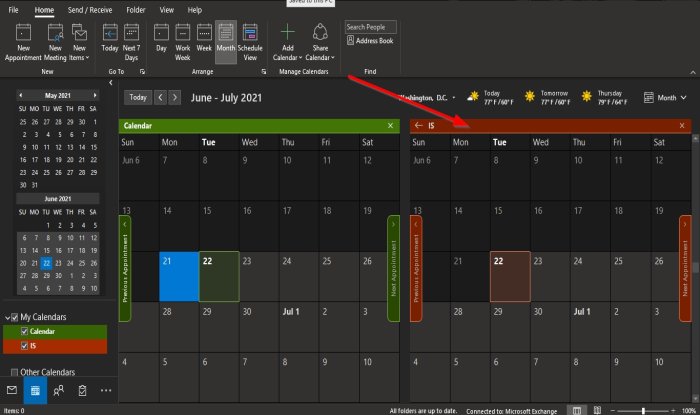
新しいカレンダー(Notice)を作成すると、選択した色になります。
このチュートリアルが、Outlookでカレンダーの背景色を変更する方法を理解するのに役立つことを願っています。
関連(Related):Outlookカレンダーを他の人と共有する方法(How to share your Outlook Calendar with others)。
Related posts
AccessでGridline Style and Background Colorの変更方法
Windows Photo ViewerのBackground Colorを変更する方法
Instagram StoryのBackground Colorを変更する方法
Googleドキュメントで背景色を変更する方法
OutlookでCalendarを共有する方法
Windows 10でGoogle Calendarでイベントを作成および管理する方法
OneNote Calendar template9を作成する方法
BIOSのCalendar dateを変更しても機能しません
Vivaldi browserでMail、Feed Reader and Calendarの使用方法
Google CalendarをSomeone Elseに共有してください
Windows 10のApp error 0x80048802
HolidaysをOutlook Calendarに作成して追加する方法
Birthday Calendar From Facebookをエクスポートする方法
Google Calendarの場合はNotificationsをオフにするか変更する方法
Windows 10のCSV fileでOutlook Calendarをエクスポートする方法
どのようなWebページでGoogle Calendarをカスタマイズして埋め込む方法について説明します
OutlookでCalendar Inviteを送信する方法
Google CalendarをSlack、Zoom and Microsoft Teamsに接続する方法
Best Google Calendar Windows PCの代替案
Outlook CalendarをGoogle Calendarで同期する方法
